2345看图王怎么设置屏保?想必很多小伙伴都不是很了解,下面小编就为大家带来2345看图王设置屏保操作步骤,有需要的可以来了解了解哦。 2345看图王怎么设置屏保?2345看图王设置屏保操
2345看图王怎么设置屏保?想必很多小伙伴都不是很了解,下面小编就为大家带来2345看图王设置屏保操作步骤,有需要的可以来了解了解哦。
2345看图王怎么设置屏保?2345看图王设置屏保操作步骤
首先打开2345看图王。
然后点击选中其中一张图片。
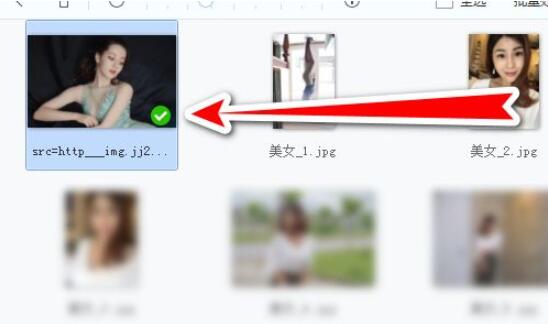
接着点击右上角的屏保,弹出提示点击确定。即可设置成功屏保
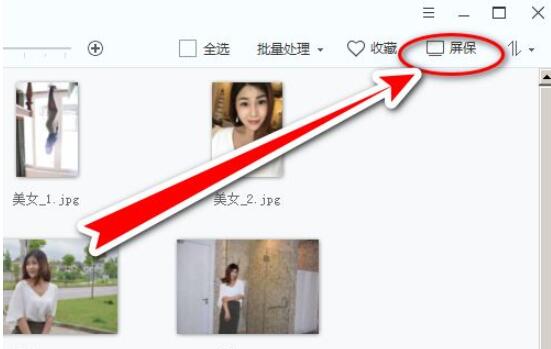
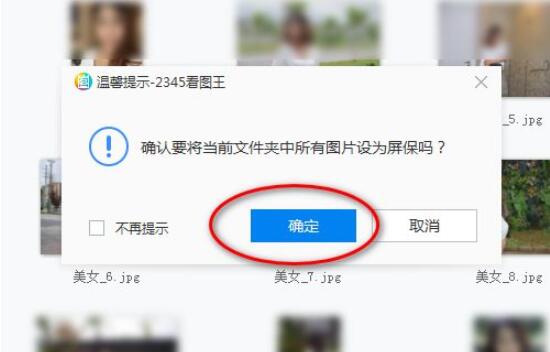
成功设置屏保后会出现如下所示提示:接着我们打开屏幕保护程序设置,就可以看到你将刚才选中的图片已经设置成屏保了。
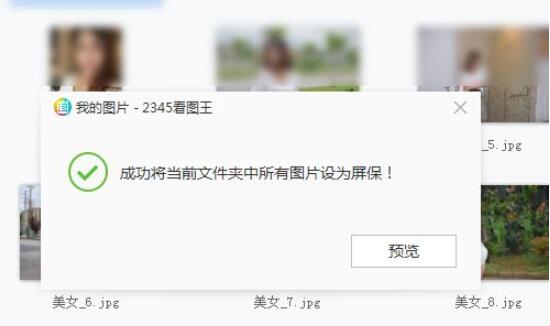
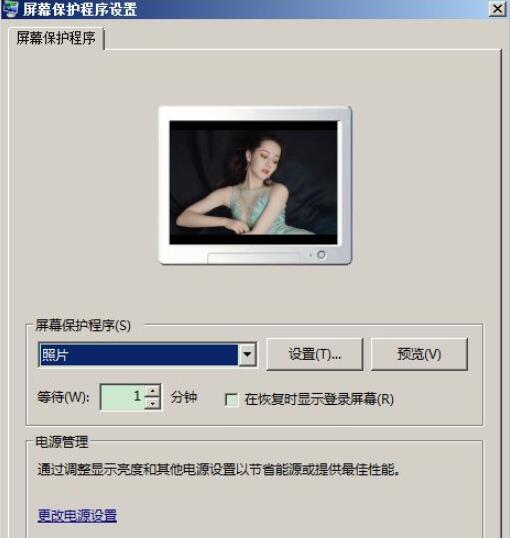
谢谢大家的阅读这篇2345看图王设置屏保操作步骤,希望本文能帮助到大家!更多精彩教程请关注自由互联!
